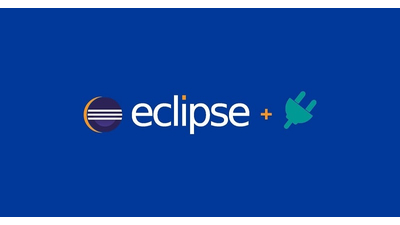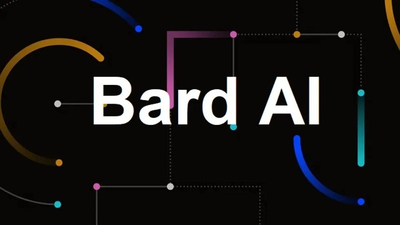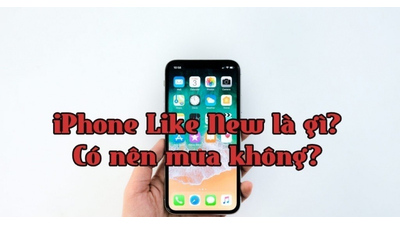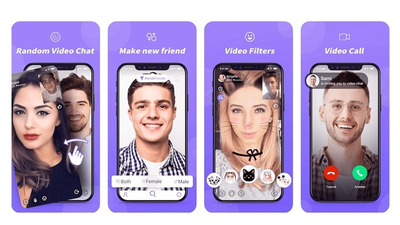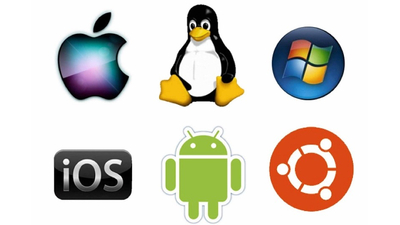Intel Rapid Storage Technology (RST) là một bộ phần mềm điều khiển và công nghệ do Intel phát triển, được tích hợp sẵn trong hầu hết các mainboard hiện đại. Công nghệ này giúp tối ưu hóa hiệu suất lưu trữ, hỗ trợ cấu hình RAID và quản lý ổ cứng một cách thông minh, mang lại trải nghiệm máy tính mượt mà và ổn định hơn. Hãy cùng Techcare.vn tìm hiểu thêm về Intel Rapid Storage Technology (RST).

Phần mềm Intel Rapid Storage Technology (RST)
Xem thêm: Phần Mềm Kiểm Tra Ổ Cứng HDD và SSD Chính Xác Nhất
Giới thiệu Intel Rapid Storage Technology
Intel Rapid Storage Technology được ra mắt lần đầu vào năm 2008 như một giải pháp toàn diện cho việc quản lý thiết bị lưu trữ trên nền tảng Intel. Phần mềm này không chỉ đơn thuần là driver cho ổ cứng mà còn là một hệ thống quản lý thông minh, tự động tối ưu hóa hiệu suất dựa trên thói quen sử dụng của người dùng.
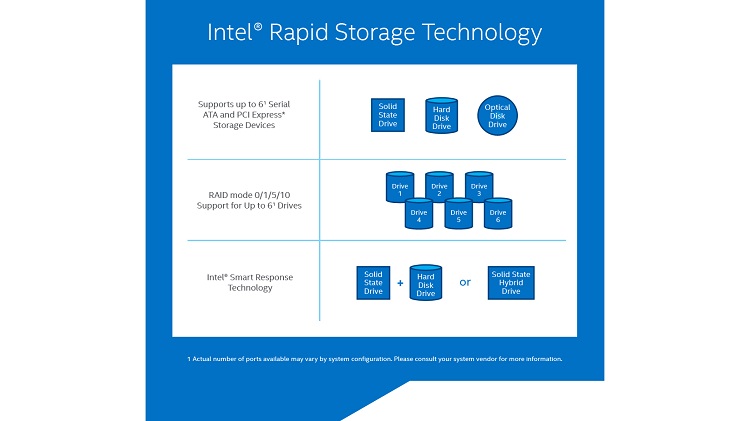
Intel Rapid Storage Technology là gì?
Công nghệ này hoạt động dựa trên việc phân tích các tệp tin được truy cập thường xuyên và tự động chuyển chúng vào vùng lưu trữ có tốc độ cao hơn. Điều này đặc biệt hữu ích khi bạn sử dụng cả SSD và HDD trong cùng một hệ thống, cho phép tận dụng ưu điểm của cả hai loại ổ cứng.
Xem thêm: Kiểm tra bộ nhớ máy tính
Cấu hình cần thiết
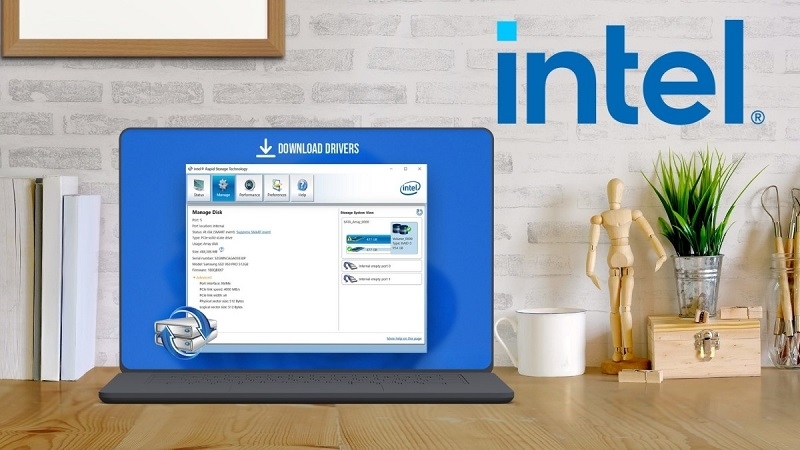
Cấu hình cần thiết để cài đặt Intel RST
Yêu cầu phần cứng tối thiểu:
- CPU: Bộ vi xử lý Intel thế hệ thứ 6 trở lên (Skylake+)
- Mainboard: Chipset Intel hỗ trợ (Z, H, B series)
- RAM: Tối thiểu 4GB (khuyến nghị 8GB trở lên)
- Ổ cứng: Ít nhất 1 ổ SATA hoặc NVMe
- Hệ điều hành: Windows 10/11 64-bit
Yêu cầu phần mềm:
- UEFI/BIOS hỗ trợ chế độ AHCI hoặc RAID
- Driver chipset Intel mới nhất
- Microsoft .NET Framework 4.5 trở lên
Lưu ý quan trọng: Trước khi cài đặt Intel RST, hãy đảm bảo BIOS đã được cấu hình đúng chế độ AHCI hoặc RAID. Việc thay đổi chế độ sau khi cài Windows có thể gây lỗi khởi động hệ thống.
Xem thêm: Kiểm tra sức khỏe ổ cứng hdd
Hướng dẫn cài đặt chi tiết
Dưới đây là các bước để cài đặt Intel Rapid Storage Technology về máy tính, hãy cùng theo dõi để thực hiện thành công nhé!
Bước 1: Chuẩn bị trước khi cài đặt
- Tải xuống phiên bản Intel RST mới nhất từ trang web chính thức của Intel hoặc từ trang hỗ trợ của nhà sản xuất mainboard.
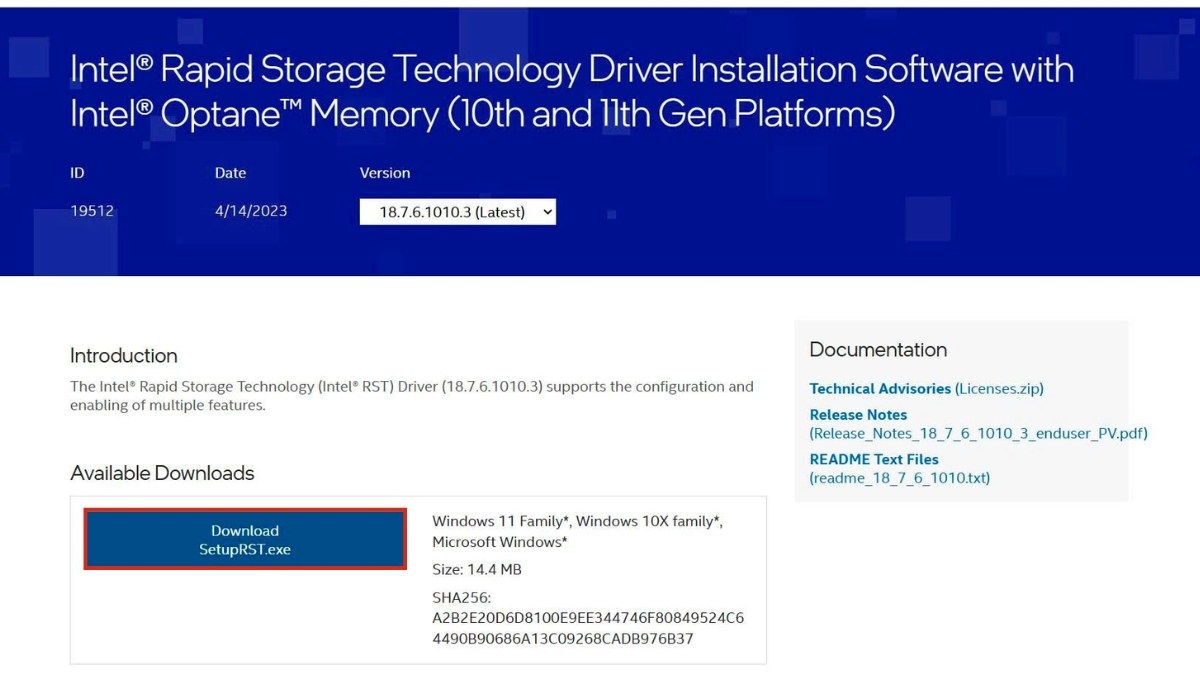
Tải xuống phiên bản Intel RST
- Tạo điểm phục hồi hệ thống để đề phòng trường hợp xảy ra sự cố.
- Đảm bảo không có phần mềm antivirus nào đang chạy trong quá trình cài đặt.
Xem thêm: phần mềm sửa lỗi bad sector ổ cứng
Bước 2: Cấu hình BIOS/UEFI
- Khởi động lại máy tính và vào BIOS/UEFI (thường là phím Del, F2, hoặc F12).
- Tìm đến mục "Storage" hoặc "SATA Configuration".
- Chuyển chế độ từ "IDE" sang "AHCI" hoặc "RAID" tùy theo nhu cầu sử dụng.
- Lưu cài đặt và thoát BIOS.
Bước 3: Cài đặt phần mềm
- Chạy file cài đặt với quyền Administrator.
- Đồng ý với các điều khoản sử dụng.
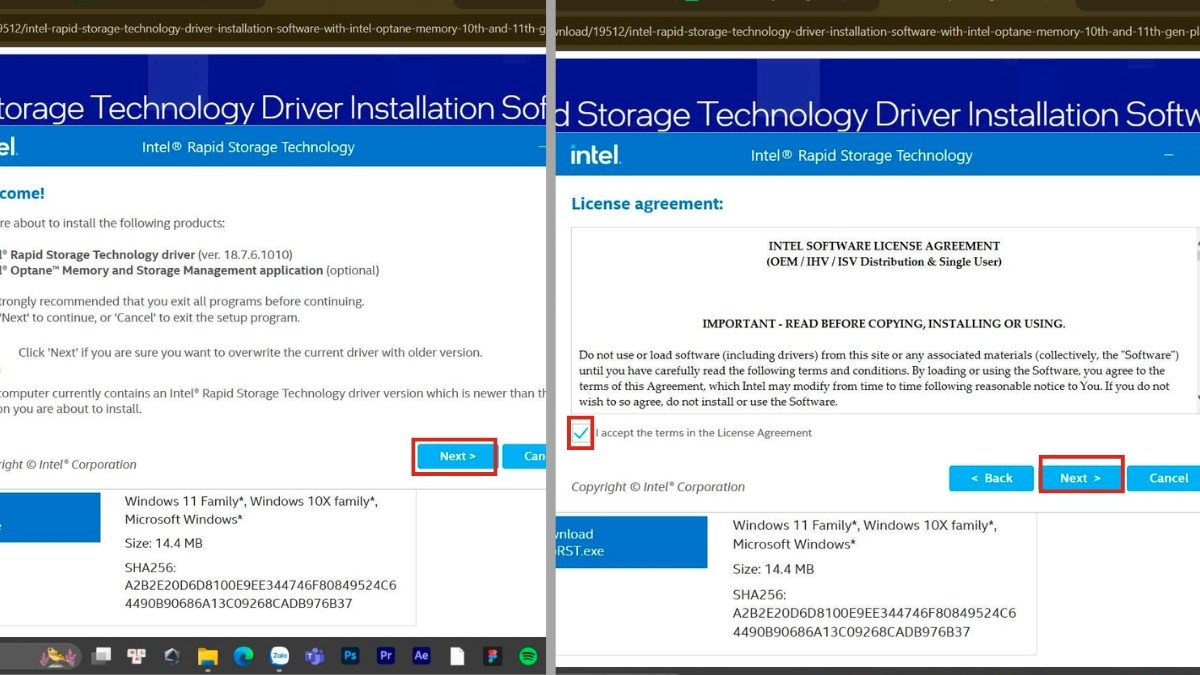
Chọn đồng ý, sau đó nhấn Next để tiếp tục
- Chọn thư mục cài đặt (khuyến nghị để mặc định).
- Đợi quá trình cài đặt hoàn tất và khởi động lại máy khi được yêu cầu.
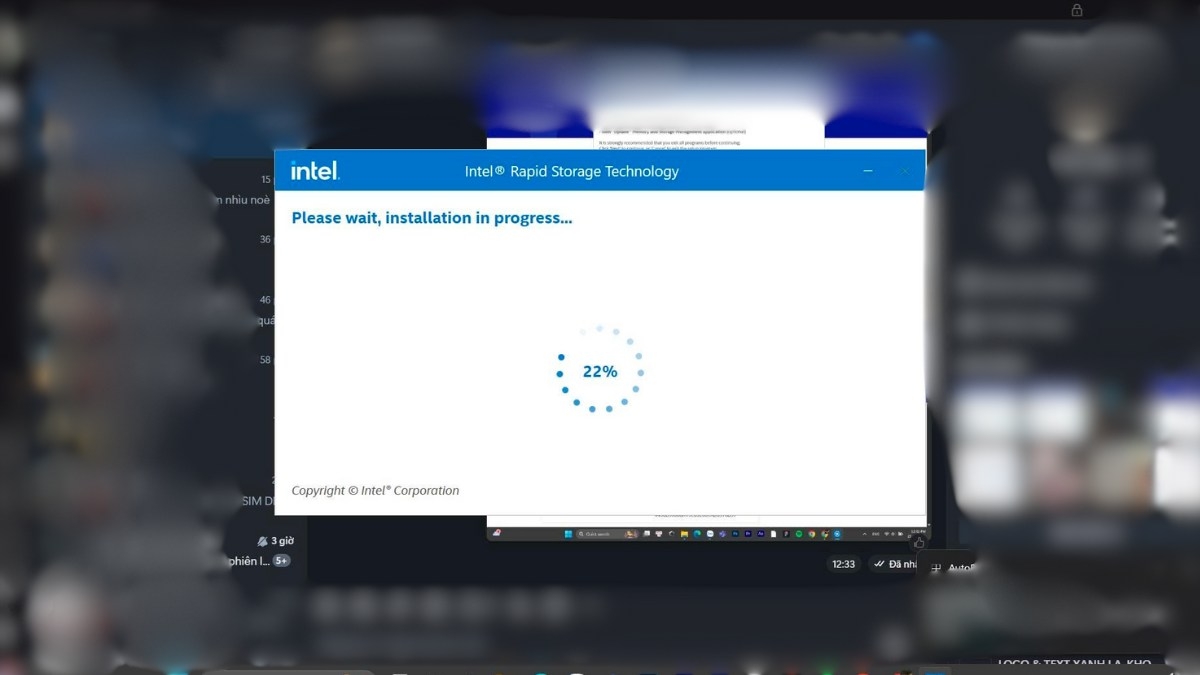
Chờ đợi quá trình hoàn tất
Xem thêm: cách chống phân mảnh ổ cứng
Xem thêm: cách format ổ cứng trên Windows
Kinh nghiệm và mẹo sử dụng
Tối ưu hóa hiệu suất SSD Cache:
- Sử dụng SSD có dung lượng ít nhất 64GB làm cache cho HDD
- Đảm bảo SSD cache có tốc độ ghi/đọc cao để đạt hiệu quả tối ưu
- Thường xuyên theo dõi tình trạng sức khỏe của SSD thông qua phần mềm

Cấu hình RAID hiệu quả:
- RAID 0: Tăng tốc độ nhưng không có bảo vệ dữ liệu
- RAID 1: Bảo vệ dữ liệu tối đa với tốc độ đọc cải thiện
- RAID 5: Cân bằng giữa tốc độ và bảo mật (cần tối thiểu 3 ổ)
Mẹo chuyên gia: Để đạt hiệu suất tối ưu, hãy sử dụng các ổ cứng có cùng dung lượng và tốc độ khi cấu hình RAID. Sự chênh lệch về hiệu suất giữa các ổ sẽ làm giảm hiệu quả tổng thể của hệ thống.
Khắc phục các lỗi thường gặp
Lỗi "Intel RST Service not running":
Giải pháp: Mở Services.msc → Tìm "Intel Rapid Storage Technology" → Click phải → Properties → Startup type: Automatic → Start
Lỗi không nhận diện ổ cứng sau cài đặt:
- Kiểm tra kết nối cáp SATA và nguồn điện
- Vào Disk Management để khởi tạo ổ cứng mới
- Cập nhật driver chipset và BIOS mainboard
Lỗi màn hình xanh (BSOD) khi khởi động:
Giải pháp: Khởi động vào Safe Mode → Gỡ cài đặt Intel RST → Thay đổi chế độ BIOS về IDE → Cài đặt lại với phiên bản tương thích
Lời khuyên từ chuyên gia
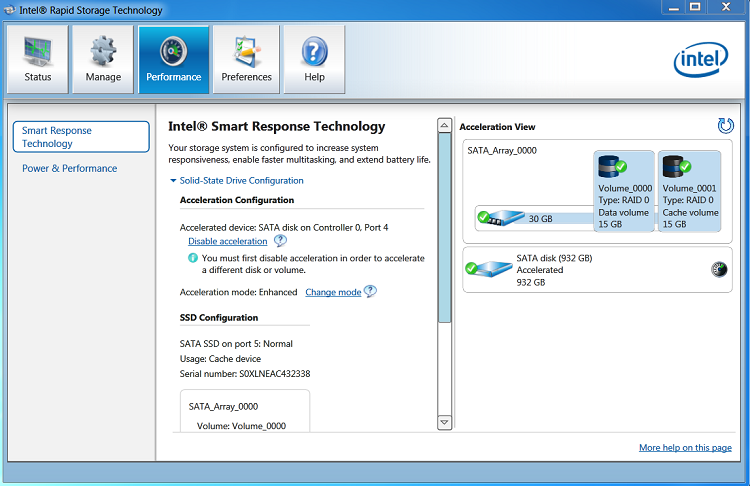
Việc sử dụng Intel Rapid Storage Technology đòi hỏi sự hiểu biết nhất định về phần cứng máy tính. Trước khi triển khai, hãy nghiên cứu kỹ cấu hình hệ thống hiện tại và xác định rõ mục tiêu cần đạt được. Đối với người dùng phổ thông, việc kích hoạt tính năng SSD Cache thường mang lại kết quả tốt nhất với độ rủi ro thấp.
Đặc biệt, khi làm việc với dữ liệu quan trọng, luôn thực hiện sao lưu đầy đủ trước khi thực hiện bất kỳ thay đổi nào về cấu hình lưu trữ. Mặc dù Intel RST rất ổn định, nhưng việc chuẩn bị sẵn phương án dự phòng sẽ giúp bạn tránh được những rủi ro không mong muốn.
Việc áp dụng Intel Rapid Storage Technology không chỉ mang lại hiệu suất cao hơn mà còn giúp kéo dài tuổi thọ của thiết bị lưu trữ thông qua các thuật toán quản lý thông minh. Tuy nhiên, để phát huy tối đa hiệu quả, người dùng cần có kiến thức cơ bản về phần cứng và sẵn sàng đầu tư thời gian để cấu hình và bảo trì hệ thống một cách đúng đắn.
Techcare.vn là trang thông tin công nghệ hàng đầu Việt Nam, chuyên cung cấp các hướng dẫn chi tiết, đánh giá sản phẩm và giải pháp kỹ thuật dành cho người dùng Việt Nam. Với đội ngũ chuyên gia có nhiều năm kinh nghiệm trong lĩnh vực công nghệ thông tin, chúng tôi cam kết mang đến những thông tin chính xác, cập nhật và hữu ích nhất.
Như vậy Techcare.vn đã vừa chia sẻ cho các bạn Intel Rapid Storage Technology là gì? Hy vọng bài viết vừa rồi đã cung cấp cho các bạn những thông tin hữu ích.